tutorial wallag Il tutorial di Wallag - Lezione #1 - Trattamento dell'immagine del personaggio
-
Benvenuto heroquester!

Ciao heroquester e benvenuto sul Forum Italiano di HeroQuest. Per poter accedere a tutte le aree del Forum devi essere iscritto.



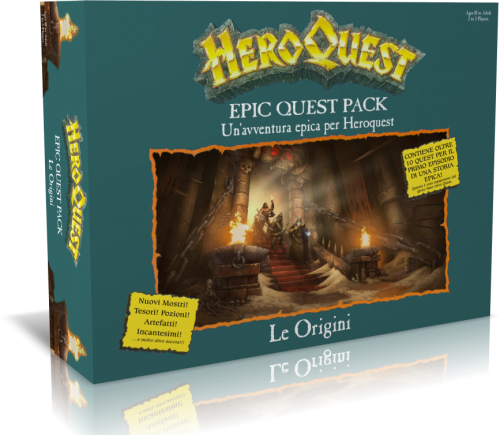
Messaggi raccomandati
Crea un account o accedi per lasciare un commento
Devi essere un membro per lasciare un commento
Crea un account
Iscriviti per un nuovo account nella nostra community. È facile!
Registra un nuovo accountAccedi
Sei già registrato? Accedi qui.
Accedi Ora